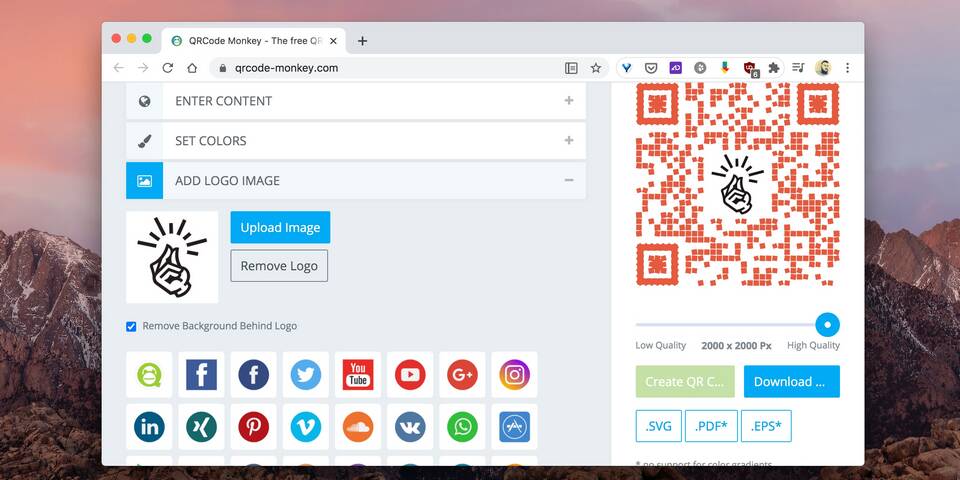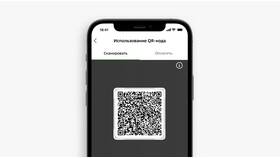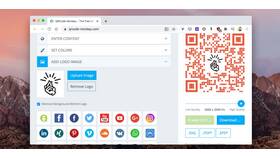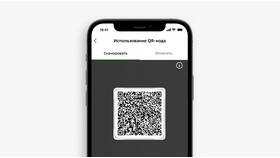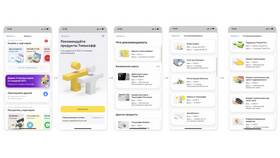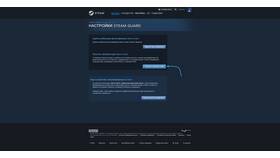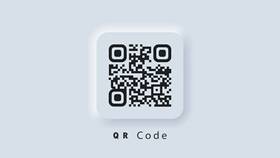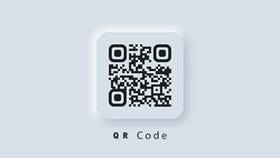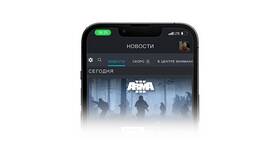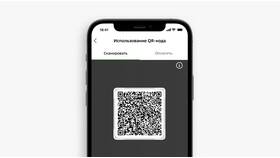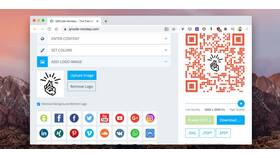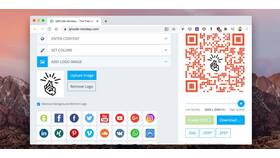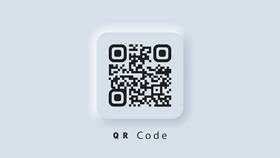Сканирование QR-кодов на компьютере возможно даже без использования смартфона. Рассмотрим несколько рабочих методов для разных операционных систем и ситуаций.
Содержание
Способы сканирования QR-кодов на ПК
| Метод | Необходимые инструменты | Подходит для |
| Веб-камера | Онлайн-сервисы или программы | Физических QR-кодов перед камерой |
| Загрузка изображения | Онлайн-декодеры | Сохраненных файлов с QR-кодами |
| Специальные программы | Установленное ПО | Регулярного использования |
Пошаговая инструкция для Windows
С помощью веб-камеры
- Откройте онлайн-сервис для сканирования QR-кодов (например, WebQR, QRreader.com)
- Разрешите доступ к вашей веб-камере
- Наведите камеру на QR-код на расстоянии 15-30 см
- Дождитесь автоматического распознавания
- Просмотрите расшифрованную информацию
С помощью изображения
- Сохраните QR-код как изображение на компьютер
- Перейдите на сайт онлайн-декодера (ZXing Decoder Online)
- Загрузите файл с QR-кодом
- Нажмите кнопку "Decode"
- Получите расшифрованное содержимое
Программы для сканирования QR-кодов
Популярные приложения для компьютера:
- QR Code Desktop Reader (Windows)
- QuickMark (Windows/Mac)
- ZXing (кроссплатформенный)
- Barcode Scanner (через эмулятор Android)
Установка и использование:
- Скачайте программу с официального сайта
- Установите на компьютер
- Запустите приложение
- Выберите источник (камера или файл)
- Получите результат сканирования
Сканирование в браузере Chrome
В последних версиях Chrome доступна встроенная функция:
- Кликните правой кнопкой мыши по изображению QR-кода
- Выберите "Прочитать QR-код"
- Результат появится во всплывающем окне
Ограничения метода:
- Работает только с изображениями на веб-страницах
- Не поддерживает сканирование через камеру
- Требуется современная версия браузера
Решение распространенных проблем
| Проблема | Решение |
| Камера не фокусируется | Попробуйте изменить расстояние до кода |
| QR не распознается | Увеличьте яркость экрана или освещение |
| Нет доступа к камере | Проверьте настройки разрешений браузера |